방송 중 방송을 녹화할 때 일이 바빠서 시청하지 못했다면 몇 분에 한 번씩 광고를 봐야 하는 게 짜증난다.
Xfinity 리모컨의 앞으로 건너뛰기 버튼은 광고 시간보다 5분 더 길기 때문에 거의 쓸모가 없습니다.
5분 건너뛰기를 30초 건너뛰기로 다시 프로그래밍할 수 있는 방법이 있다는 글을 어디선가 본 적이 있어서 인터넷에 접속해 알아보았습니다.
기능 작동 방식을 자세히 설명하는 수많은 포럼 게시물과 가이드를 읽은 후 기능을 이해하고 리모컨에 프로그래밍할 수 있었습니다.
Xfinity 리모컨의 숨겨진 30초 건너뛰기 기능과 관련하여 뉘앙스를 파악할 수 있도록 이 가이드를 만들기로 결정했습니다.
Xfinity X1 상자에서 30초 건너뛰기 기능을 설정하려면 리모컨에서 Exit를 세 번 누릅니다. 그런 다음 0030을 눌러 건너뛰기 시간을 설정합니다.
이 건너뛰기 시간을 조정할 수 있는지 그리고 이 기능을 더 쉽게 만들기 위해 Xfinity에서 어떤 기능을 내놓았는지 알아보려면 계속 읽으십시오.
30초 건너뛰기란 무엇입니까?


30초 건너뛰기는 Xfinity 리모컨에서 기본적으로 켜져 있어야 하는 기능입니다.
내가 이렇게 말하는 이유는 녹화된 쇼의 광고 시간 동안 앉아서 건너뛰고 쇼로 돌아갈 수 있는 방법이 전혀 없기 때문입니다.
다행히도 Xfinity XR2 리모컨을 사용하면 따라하기 쉬운 버튼 조합으로 숨겨진 기능을 아주 쉽게 활성화할 수 있습니다.
Xfinity는 녹화된 콘텐츠를 볼 때에도 광고를 건너뛰는 것을 원하지 않기 때문에 이 기능을 숨겼습니다.
그러나 모든 종류의 건너뛰기 버튼이 있으면 편리하므로 Xfinity에는 대신 5분 건너뛰기가 있습니다.
광고 시간이 60~90초보다 99% 짧기 때문에 이 건너뛰기를 사용하는 것은 문제가 되지 않으며, 특히 스포츠의 경우 5분 앞서 건너뛰면 다음 광고 시간으로 이동할 수 있습니다.
이 기능을 활성화하면 원하는 만큼 건너뛸 수 있습니다.
30초 건너뛰기를 설정하는 방법
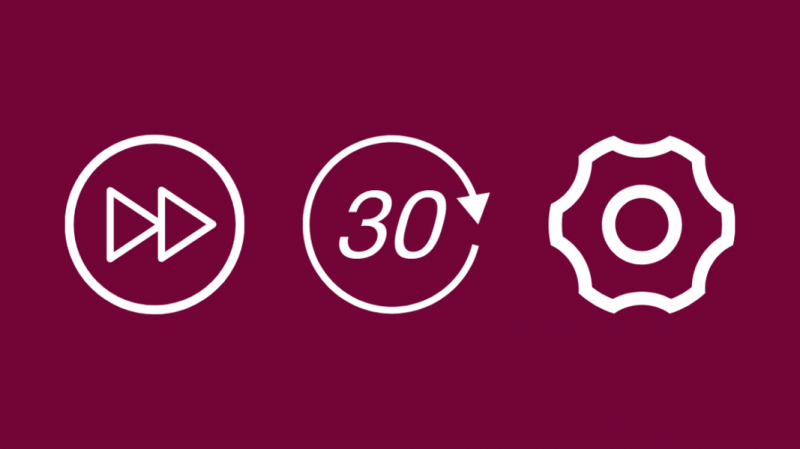
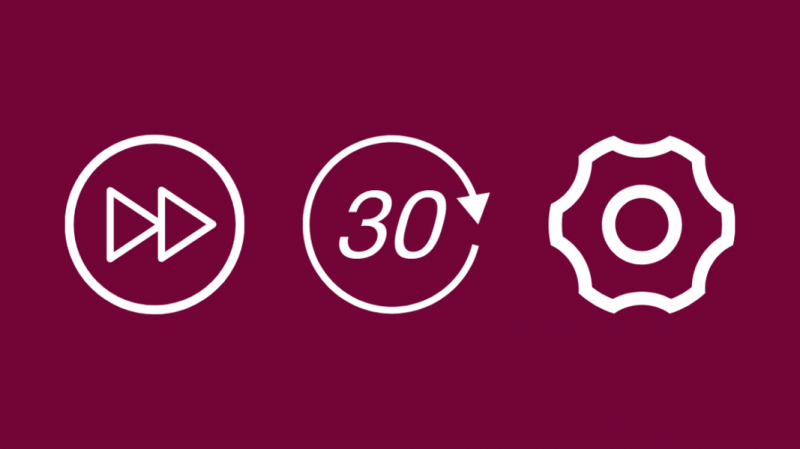
XR2 리모컨에서 30초 건너뛰기를 활성화하는 것은 짧은 일련의 버튼을 누르는 것과 관련된 매우 간단한 일입니다.
30초 건너뛰기를 활성화하려면:
- 채널 시청 중 종료 버튼을 세 번 누릅니다.
- 키패드에서 0030을 누릅니다.
이것을 프로그래밍한 후 5분 건너뛰기 버튼을 사용하여 30초를 건너뛸 수 있습니다.
동일한 작업을 수행하는 재생 버튼이 이미 있더라도 페이지 아래로 버튼은 15초 뒤로 건너뜁니다.
0100과 0050을 입력하면 각각 1분 50초를 건너뛸 수 있다고 생각할 수도 있지만 상식적으로 생각해도 건너뛸 수 없습니다.
Xfinity는 30초 건너뛰기만 허용합니다.
건너뛰기 기능의 알려진 문제
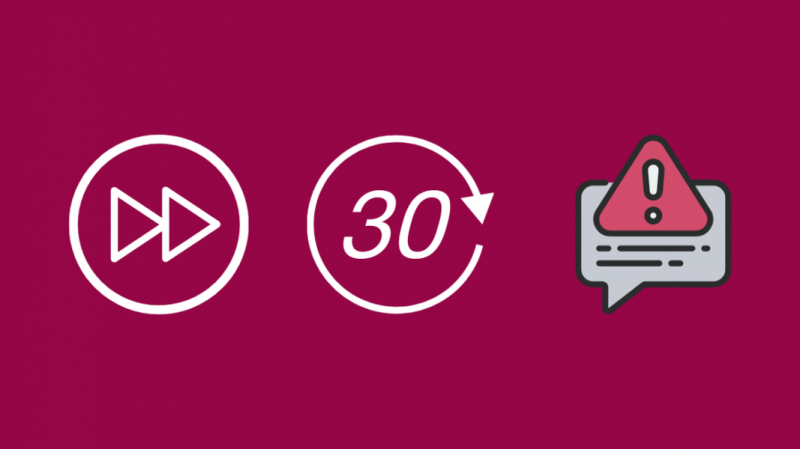
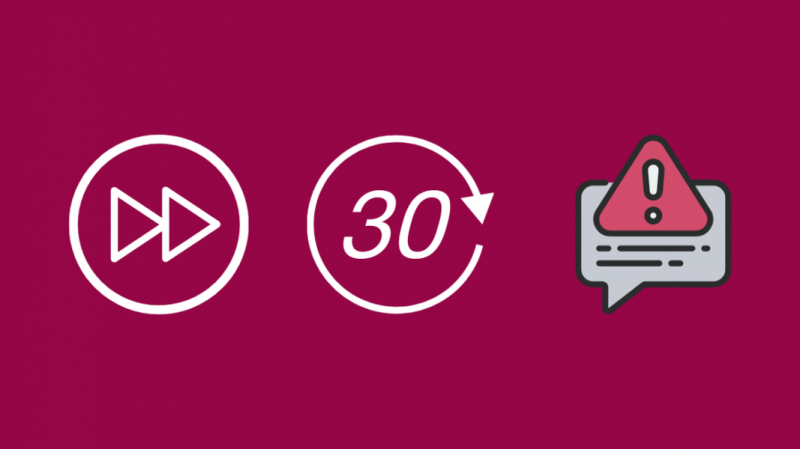
이 기능은 Xfinity가 항상 수정 사항을 출시하는 것이 아니기 때문에 상당한 버그가 있습니다.
X1 상자는 30초 건너뛰기가 프로그래밍된 것을 무작위로 잊을 수 있습니다.
때로는 버튼이 작동하지 않고 기본 건너뛰기 시간인 5분도 건너뛰지 않을 수 있습니다.
다행스럽게도 여기에서 이야기하지 않은 문제를 포함하여 이러한 문제의 대부분은 매우 쉽고 몇 초 안에 해결할 수 있습니다.
기능과 관련된 대부분의 문제를 해결하는 방법
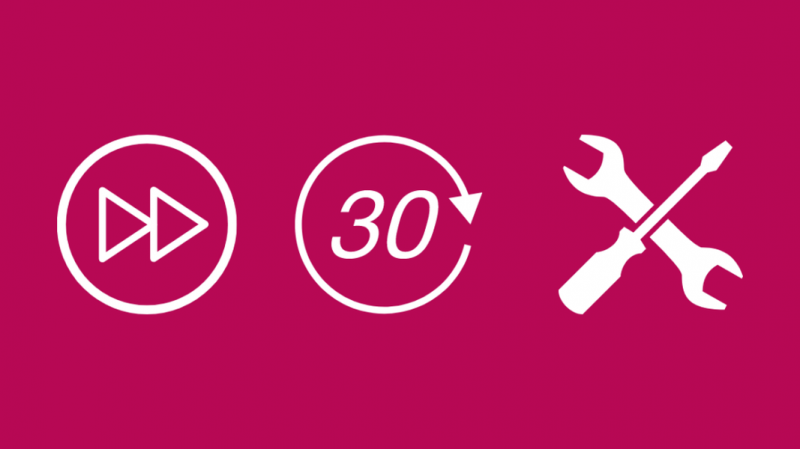
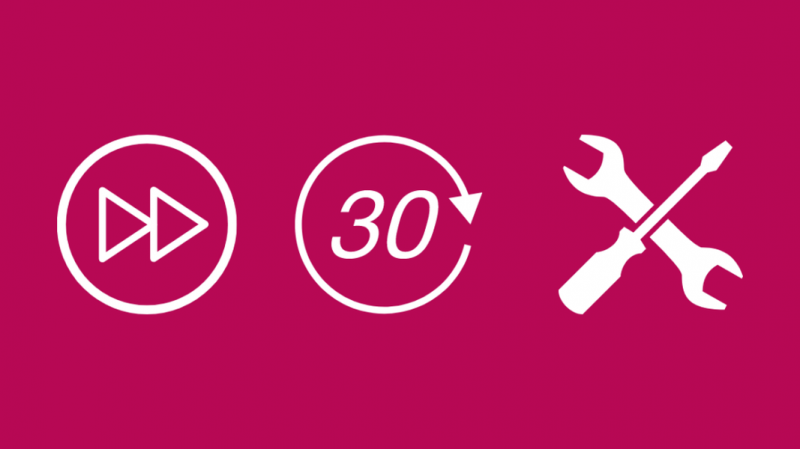
30초 건너뛰기의 거의 모든 문제를 해결하려면 처음처럼 건너뛰기를 다시 프로그래밍하십시오.
먼저 Exit를 세 번 누르고 0500을 입력하여 5분 건너뛰기를 복원해야 합니다.
그런 다음 Exit를 세 번 누르고 30초 건너뛰기를 위해 0030을 입력합니다.
X1 상자가 며칠마다 자동으로 재부팅되기 때문에 며칠을 기다릴 수도 있습니다.
플러그를 뽑고 30초 동안 기다렸다가 다시 연결하여 X1 상자를 다시 시작해 보십시오.
건너뛰기 버튼이 의도한 대로 작동하는지 확인하고 다시 프로그래밍하십시오.
마지막 생각들
최신 Xfinity 상자에는 광고 휴식 시간을 건너뛸 때 너무 많이 빨리 감기를 자동으로 중지하는 Smart Resume이라는 기능이 있습니다.
스마트 이력서를 켜려면
- 눌러 엑스피니티 버튼을 누릅니다.
- 이동 설정 .
- 로 이동 기본 설정 > 일반적인 .
- 가장 밝은 부분 녹화용 스마트 이력서 확인을 눌러 기능을 켭니다.
Smart Resume은 모든 채널이나 프로그램에서 사용할 수 없지만 Xfinity는 시간이 지남에 따라 더 많은 채널에 Smart Resume을 추가하고 있습니다.
Smart Resume은 HD 녹화에만 사용할 수 있습니다.
당신은 또한 독서를 즐길 수 있습니다
- 내 Xfinity 채널이 스페인어로 된 이유는 무엇입니까? 영어로 되돌리는 방법?
- Xfinity 케이블 박스와 인터넷을 연결하는 방법
- Xfinity 케이블 상자가 작동하지 않음: [해결됨] 쉬운 수정
- Xfinity 원격 코드: 완전한 가이드
- Xfinity Remote가 작동하지 않음: 몇 초 만에 수정하는 방법
자주 묻는 질문
Xfinity TV에서 광고를 건너뛰려면 어떻게 합니까?
녹화된 프로그램의 광고만 건너뛸 수 있지만 TV에서 스마트 재개 또는 30초 건너뛰기 기능을 켜야 합니다.
Smart Resume은 광고 시청 중 빨리 감기 버튼을 누르면 광고 시간의 끝 부분으로 자동으로 건너뜁니다.
Xfinity X1 Remote를 어떻게 재설정합니까?
Xfinity X1 리모컨을 재설정하려면:
- 리모컨의 설정 버튼을 길게 누릅니다.
- LED가 녹색으로 바뀝니다.
- 키패드에서 9-8-1을 누릅니다.
- LED가 녹색으로 두 번 깜박이면 재설정되었음을 나타냅니다.
Xfinity 리모컨의 ABCD 버튼은 무엇입니까?
ABCD 버튼은 X1 케이블 박스의 대부분의 기능으로 프로그래밍할 수 있습니다.
기본적으로 A 키는 도움말 메뉴를 열고 B는 Day -, C는 Day+, D는 Descriptive Video Service를 켜거나 끕니다.
Xfinity Stream에서 빨리 감기를 할 수 있습니까?
스트림 포털 및 앱에서 DVR 콘텐츠를 빨리 감기할 수 있습니다.
온디맨드 콘텐츠에서도 이 작업을 수행할 수 있습니다.
